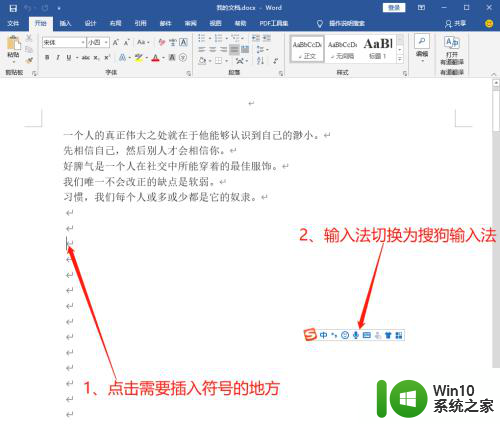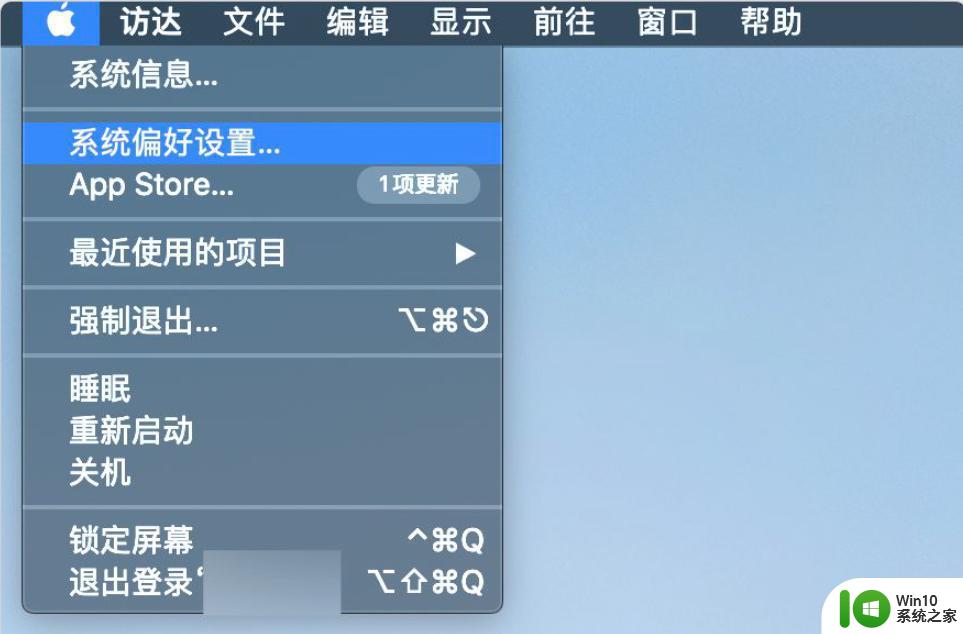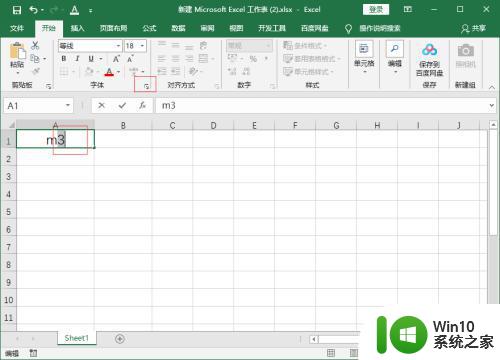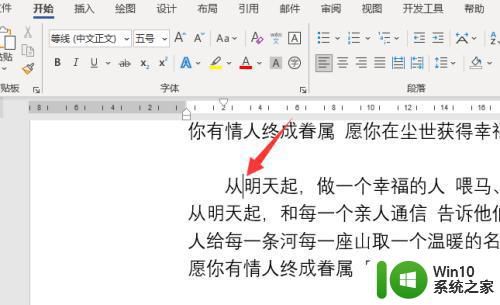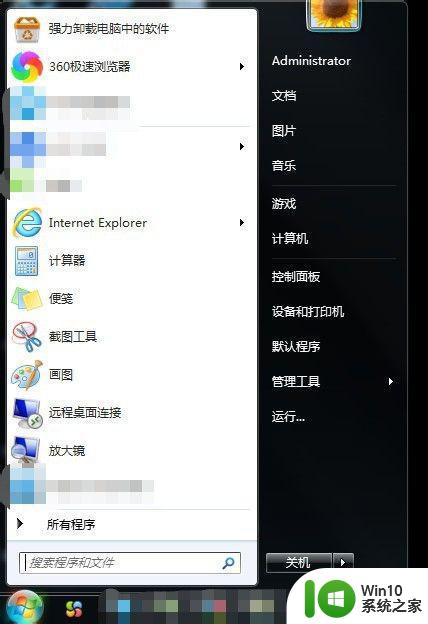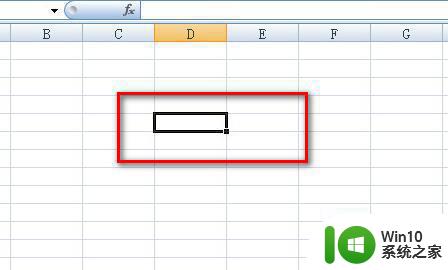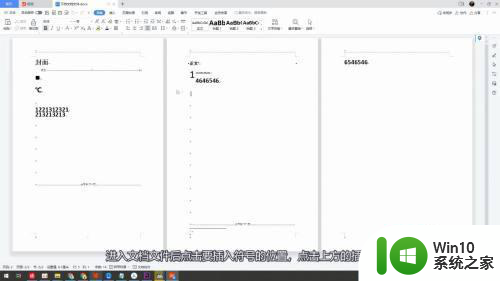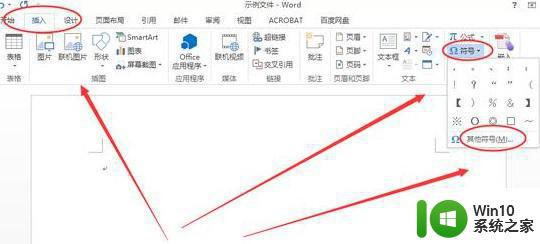电脑上怎么打出来箭头符号 箭头符号怎么打出来
更新时间:2023-02-02 09:50:40作者:cblsl
大家在编辑文档的时候,是否经常会需要打出各种符号,有些常见符号很多人可能都比较熟悉知道要怎么打,而有些比较不常见的可能不知道要怎么输入,比如有用户不知道电脑上怎么打出来箭头符号,方法有很多种,一起来看看电脑上打出来箭头符号的详细方法吧。
方法一、
1、我们输入箭头就可以打出。
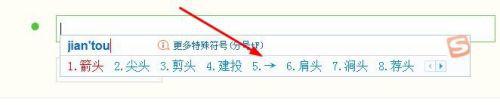
2、当然,光是右箭头肯定不能满足我们的需求,我们也可以打 zuo you shang xia 等对应相应的箭头。



方法二、
1、当然还有一种输入大量的箭头符号时更加快捷的办法,我们右键点击选择搜狗输入法图标,然后选择打开符号大全。
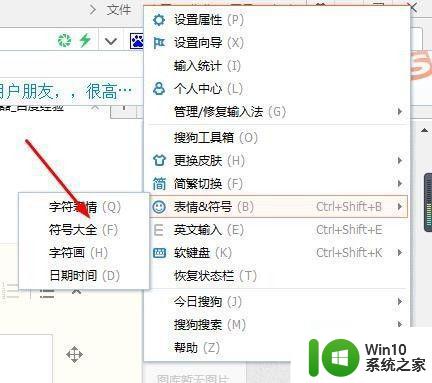
2、打开符号大全后,我们点击选择特殊符号。
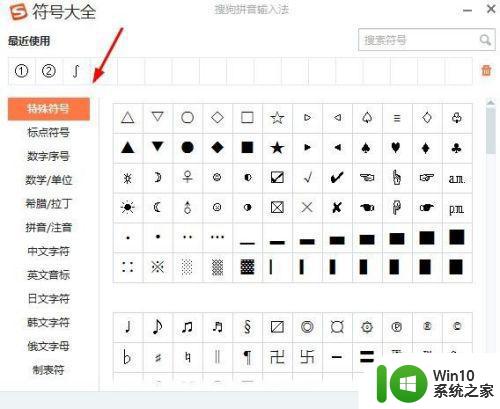
3、然后滚动鼠标,我们就可以看到有很多不同的箭头符号了,点击即可输入。
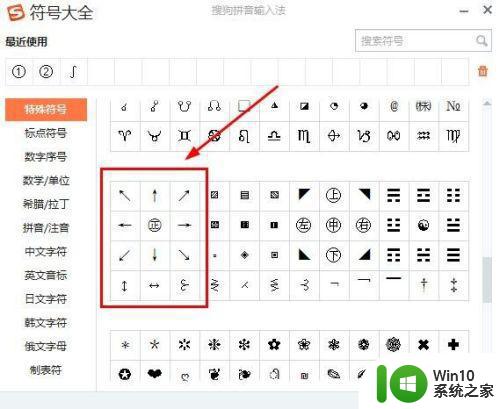
以上便是箭头符号的打出方法,如果你也有需要的话,那就可以学习上面的方法来打出来就可以了,相信可以帮助到大家。